Discord Tidak Bekerja Dengan Overwatch (3 Cara Memperbaiki) (08.31.25)
 discord tidak berfungsi dengan overwatch
discord tidak berfungsi dengan overwatchOverwatch dirilis kembali pada tahun 2016 dan langsung mendapat pujian dari kritikus dan pemain. Gim ini dulu dan masih bagus karena tidak hanya mengandalkan keterampilan mentah saja. Pemain harus bekerja sama dengan tim mereka dan menyusun rencana ahli untuk mengalahkan tim musuh. Komposisi tim dan kerja tim adalah beberapa hal terpenting di Overwatch.
Anda harus berkomunikasi dengan rekan satu tim dan bertukar strategi satu sama lain. Anda jelas membutuhkan mikrofon untuk melakukan ini. Anda tidak akan dapat terlibat dalam obrolan suara tanpa mikrofon yang berarti Anda tidak akan dapat merencanakan taktik dengan sekutu Anda.
Pelajaran Overwatch Populer
Overwatch memiliki fitur obrolan suara sendiri yang memungkinkan pengguna melakukan ini, tetapi banyak yang lebih suka menggunakan aplikasi seperti Discord jika mereka bermain dengan teman. Ini karena Discord menyediakan lebih banyak aksesibilitas dan memiliki lebih banyak fitur daripada obrolan suara Overwatch. Tetapi jika Discord gagal selama permainan, Anda tidak akan dapat memperbaikinya sampai pertandingan selesai.
Banyak pemain mengalami masalah saat menggunakan Discord dan bermain Overwatch secara bersamaan. Dalam beberapa kasus, pemain dapat mendengar rekan satu tim mereka tetapi rekan satu tim mereka tidak dapat mendengarnya sebagai balasan. Dalam kasus lain, Discord berhenti bekerja sepenuhnya dan mengakhiri semua komunikasi dengan rekan satu tim Anda. Ini jelas sangat bermasalah karena tidak ada komunikasi dengan rekan tim Anda yang dapat membuat Anda kehilangan pertandingan.
Discord tidak berfungsi dengan Overwatch: Cara Memperbaiki MasalahAda beberapa alasan mengapa Discord tidak berfungsi saat Anda mencoba bermain Mengawasi. Ini bisa menjadi masalah dengan driver Anda atau dengan aplikasi itu sendiri. Masalah ini dibahas secara lebih mendetail di bawah, beserta cara mengatasi masalah tersebut.
Sebelum mencoba solusi lain, coba lihat apakah driver Anda diperbarui atau tidak. Menggunakan versi yang lebih lama dari driver ini dapat menyebabkan banyak masalah dan dapat menghentikan Discord agar tidak berfungsi saat Anda bermain game. Buka pengelola perangkat dan cari pembaruan baru menggunakan menu. Jika ada pembaruan baru yang tersedia, komputer Anda akan menginstalnya secara otomatis setelah Anda melakukannya.
Aktifkan Discord overlay jika ini milik Anda pertama kali menggunakan aplikasi saat bermain video game. Discord overlay memungkinkan Anda untuk berkomunikasi dengan teman bahkan saat Anda sedang bermain game. Aplikasi ini jelas akan berhenti bekerja jika Anda tidak mengaktifkan overlay.
Menjalankan aplikasi Discord sebagai administrator adalah cara mudah untuk memperbaiki masalah ini. Sangat mudah untuk menjalankan aplikasi apa pun sebagai administrator di PC Anda. Yang harus Anda lakukan adalah menemukan aplikasi Discord di PC Anda dan klik kanan pada ikonnya. Setelah Anda melakukan ini, klik opsi yang bertuliskan 'Properties' dan sebuah menu akan muncul di layar. Anda seharusnya dapat menjalankan Discord sebagai administrator melalui menu ini.
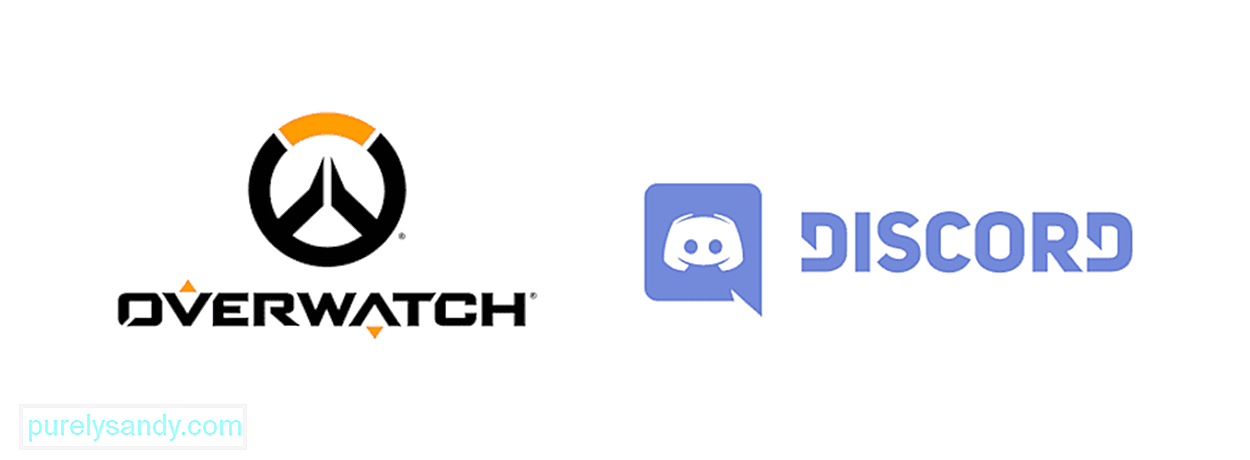
Video Youtube: Discord Tidak Bekerja Dengan Overwatch (3 Cara Memperbaiki)
08, 2025

